
Сегодня настроим очень полезную для ориентации в графическом интерфейсе программы функцию — «Всплывающие подсказки».
Текстовый процессор Word 2007 позволяет даже неопытному пользователю быстро понять, для чего предназначены различные элементы управления и режимы работы программы, и соответственно быстрее ее освоить. В данном случае речь идет не о справочной подсистеме, а о всплывающих подсказках, которые отображаются при подведении указателя мыши к элементам интерфейса (рис. 1).
Где же найти эти настройки?
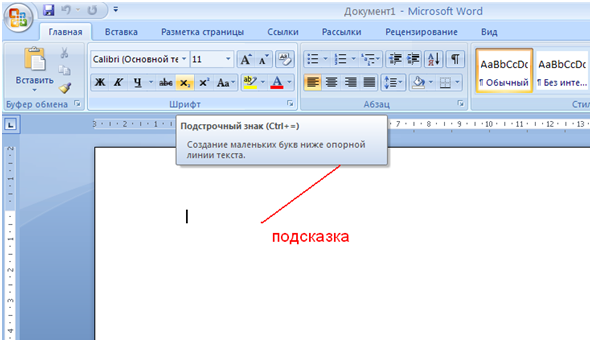
Включается отображение таких подсказок в настройках программы. Для этого необходимо отобразить на экране окно Параметры Word (рис 2).
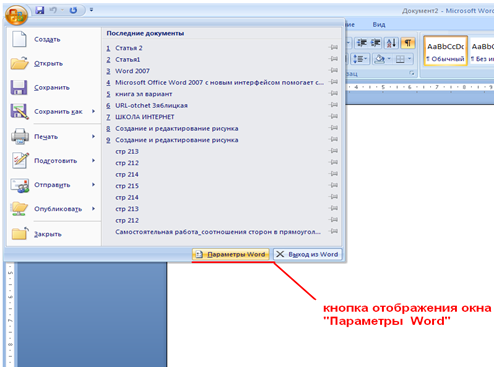
В разделе Экран установить флажок Показывать всплывающие подсказки при наведении указателя мыши (по умолчанию этот флажок установлен).
С помощью всплывающих подсказок пользователь быстро узнает, для чего предназначен каждый элемент интерфейса (рис. 3).
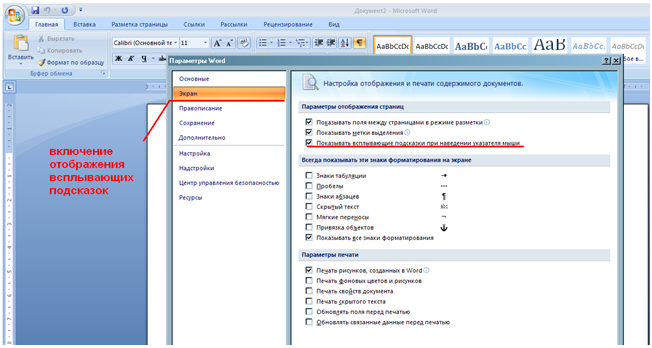
Некоторые примеры всплывающих подсказок:
Например, при рисовании таблицы можно заранее увидеть, какой она будет в выбранном в данный момент представлении (рис. 4).
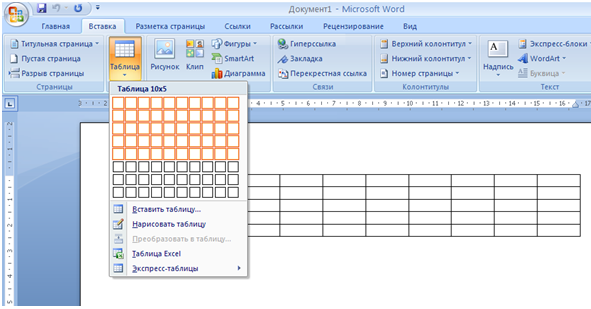
Структура таблицы (количество строк и столбцов) указывается с помощью мыши в подменю, открываемом при нажатии кнопки Таблица (вкладка Вставка). На рисунке видно, что при данном представлении будет нарисована таблица с десятью столбцами и пятью строками. Если отказаться от создания таблицы, то ее изображение исчезнет.
Аналогичным образом можно заранее посмотреть, как будет выглядеть фрагмент текста, если применить к нему тот или иной стиль (шрифт, его размер и т. д.). На рис. 5 показано, как к первому слову фразы «примеряется» шрифт размера 16.
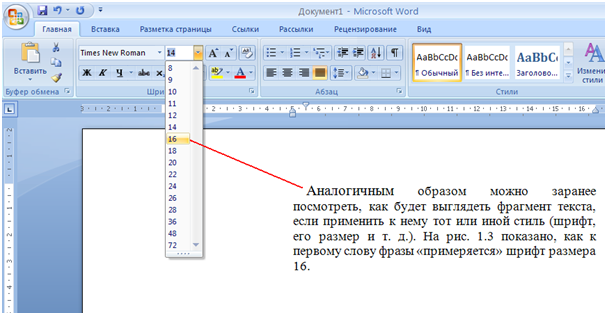
При выделении размера шрифта слово с установленным в нем курсором либо выделенный текстовый фрагмент сразу отобразится по-новому. Чтобы изменения применились, нужно щелкнуть кнопкой мыши на выбранном размере шрифта, а чтобы оставить слово (текстовый фрагмент) в первоначальном виде – просто свернуть список или щелкнуть кнопкой мыши в любом месте окна.
Таким образом, можно воспользоваться всплывающей подсказкой для любого элемента или режима работы программы.
Средняя оценка: 5 из 5
Подпишись на обновления и получи Книгу "10 способов победить стресс" в Подарок!


















![]:-> ]:->](https://blog.natalyakamushkova.ru/wp-content/themes/ab-inspiration/inc/qipsmiles/smiles/devil.gif)
























